Mit Hilfe von GNOME Tweaks auf Ubuntu 22.04 LTS und anderen Linux-Betriebssystemen kann die Gnome-GUI verwendet werden, um diese Desktop-Umgebung anzupassen. Damit können viele Einstellungen auf der GNOME-Shell und dem Rest des Systems bearbeitet werden. Es können mehr Einstellungen konfiguriert werden als in den Systemeinstellungen. Wie das Ändern von Desktop-Design, Symbolen, Farbe, Oberseite, App-Dock.
Es ist über das standardmäßige System-Repository verfügbar und kann auch die fehlenden Symbole zum Minimieren und Maximieren auf der standardmäßigen Gnome-Oberfläche aktivieren.
Hier lernen wir den Befehl zum Installieren von Gnome Tweaks auf Ubuntu 22.04 LTS Jammy JellyFish.
Installation von Gnome Tweaks auf Ubuntu 22.04 LTS Jammy JellyFish
1. Systemaktualisierung ausführen
Wenn Sie Ihr System längere Zeit nicht aktualisiert haben, führen Sie zuerst den Systemaktualisierungsbefehl mit dem APT-Paketmanager aus. Es stellt auch sicher, dass alle bereits installierten Pakete auf dem neuesten Stand sind, und aktualisiert auch den System-Repository-Cache.
sudo apt update
2. Befehl zum Installieren von Gnome Tweaks auf Ubuntu 22.04 LTS
Lassen Sie uns nun den Befehl mit dem APT-Paketmanager ausführen, um die Gnome Tweaks auf unserem Jammy Jellyfish zu installieren.
sudo apt install gnome-tweaks
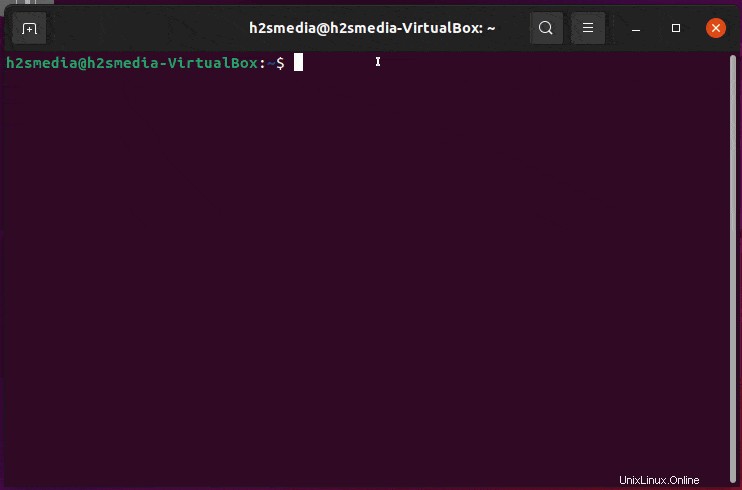
Um eine Erweiterung zu installieren, können Sie entweder die Gnome-Website besuchen oder den angegebenen Befehl verwenden, um nach einer gemeinsamen Erweiterung zu suchen und sie zu installieren.
apt search gnome-shell-extension
sudo apt search gnome-shell-extension extension-name
3. Gnome Tweaks ausführen
Gehen Sie zum Application Launcher und dort finden Sie die Gnome Tweaks. Sie können auch danach suchen, indem Sie seinen Namen in das „Suchfeld“ eingeben.
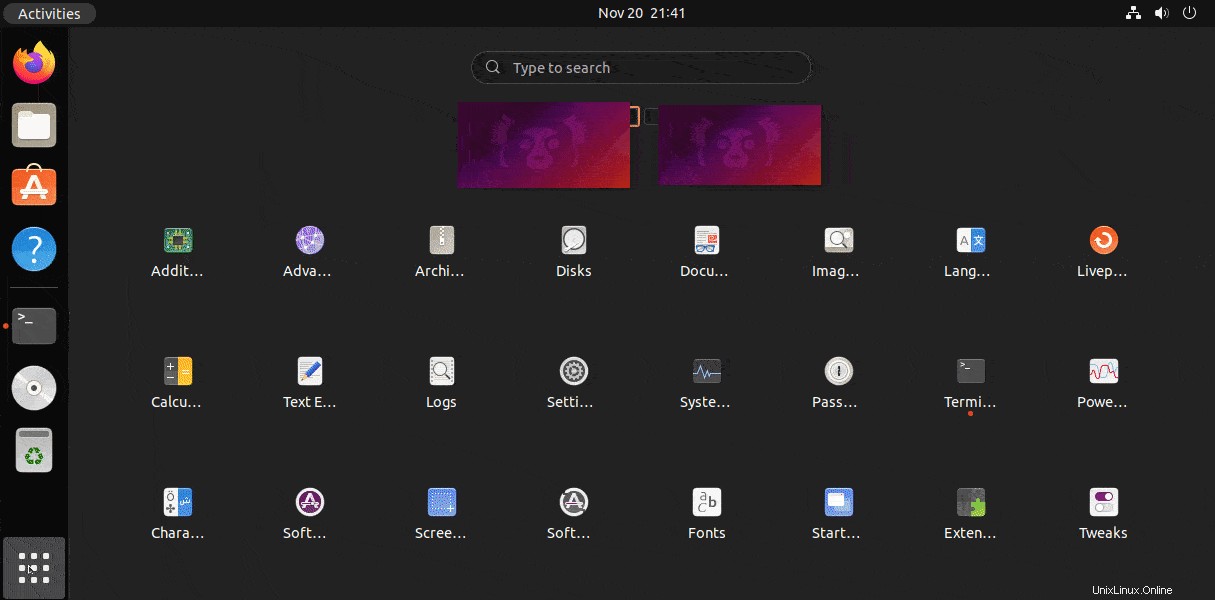
Andere Anleitungen:
• So installieren Sie den Ubuntu 22.04 LTS-Container auf Docker
• Installieren Sie Docker CE auf Ubuntu 22.04 LTS Jammy Jellyfish
• Wie Sie Ubuntu 20.04 LTS ein macOS-ähnliches Aussehen geben